photoshop教程:如何合成夜景效果
時間:2024-02-04 21:45作者:下載吧人氣:18
素材:素材 1

素材 2

素材 3
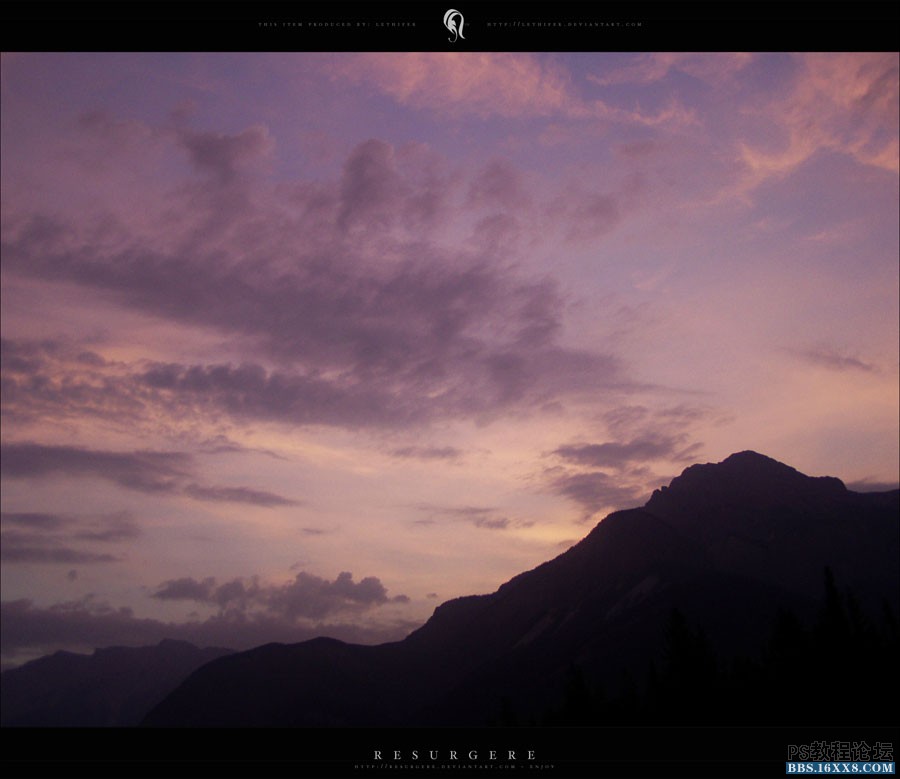
素材 4
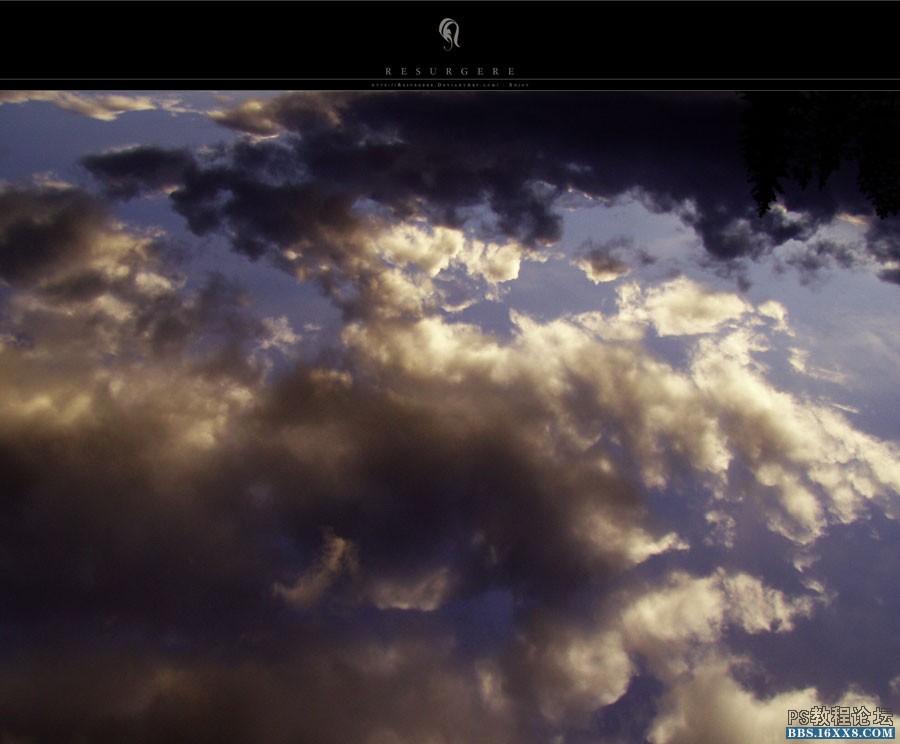
photoshop教程:
步驟 1、打開素材 1,利用剪切工具將素材底部不需要的部分裁掉。

步驟 2、調整裁減后畫布大小,圖像 畫布大小,高度設為原來的兩倍,擴展顏色為黑色,定位方式如下。
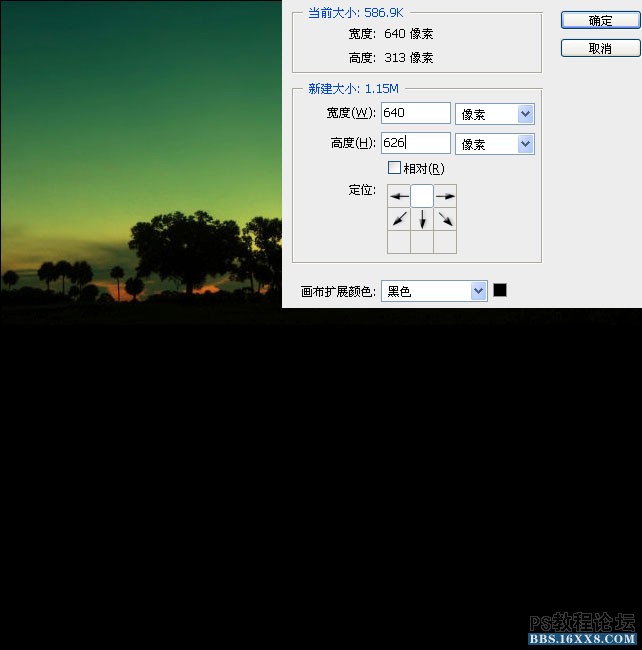
步驟 3、復制畫布上半部分,并翻轉成倒影效果(編輯 變換 垂直翻轉)。

步驟 4、選擇倒影層,圖像 調整 色彩平衡。
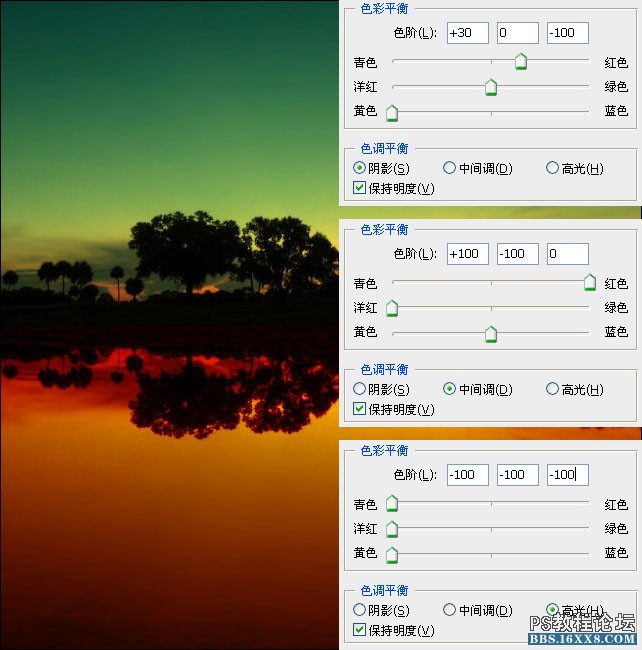
步驟 5、合并圖層,使用加深工具涂抹中間結合部分。

步驟 6、圖像 調整 亮度/對比度。
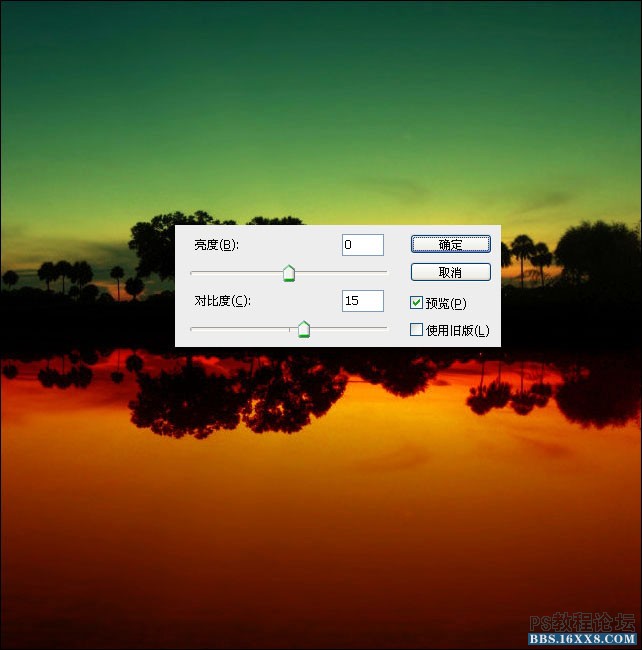
步驟 7、復制圖層(Ctrl + J),濾鏡 模糊 高斯模糊,模糊半徑為10。
將圖層不透明度改為50%。

步驟 8、使用橡皮擦工具擦除復制層的樹木部分,得到清晰的樹木。

步驟 9、導入月球素材。

步驟 10、將月球層混合模式設為“濾色”。

步驟 11、選擇減淡工具,設置如下,涂抹月亮邊緣。
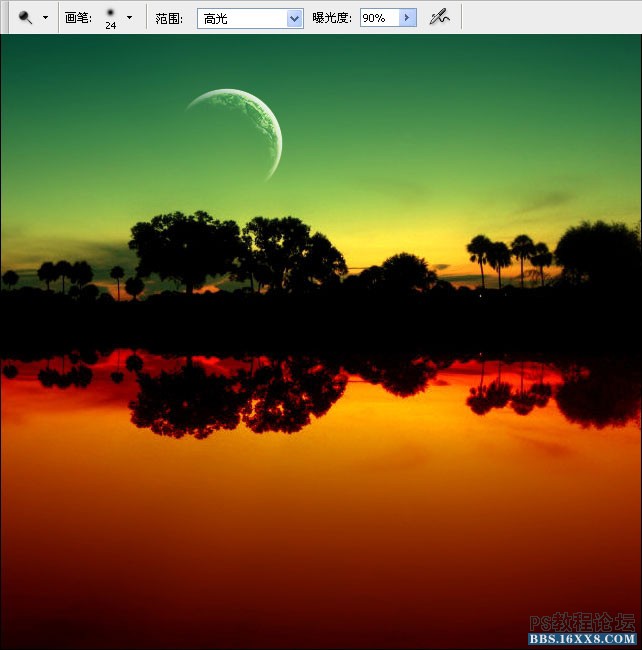
步驟 12、使用白色筆刷在天空添加若干小星星。

步驟 13、導入云彩素材,并將云彩移動到畫布下方。

步驟 14、將云彩層混合模式設為“疊加”。

驟 15、同理,將另一云彩素材導入畫布,并移動到畫布上方,混合模式也設為“疊加”。

步驟 16、將兩個云彩層的填充均設為50%。
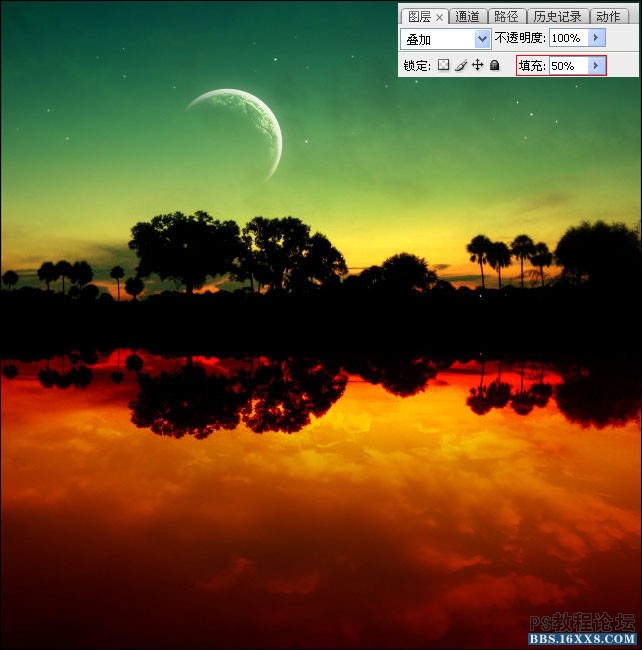
步驟 17、復制月亮層,垂直翻轉,移動到如下位置。

步驟 18、使用涂抹工具涂抹月亮倒影得到如下效果。

步驟 19、選擇減淡工具提亮倒影效果。
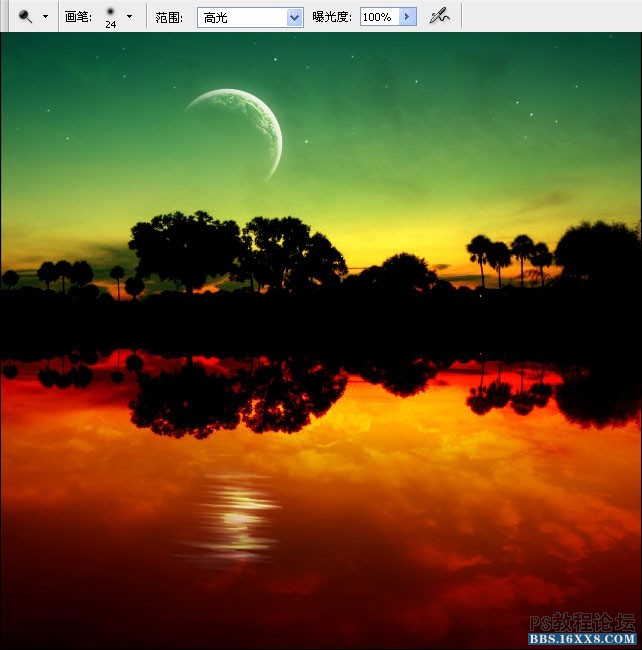
步驟 20、使用不透明度70%的筆刷添加更多反光效果。

步驟 21、為星星添加反光效果。

步驟 22、使用加深工具加深畫布四周。
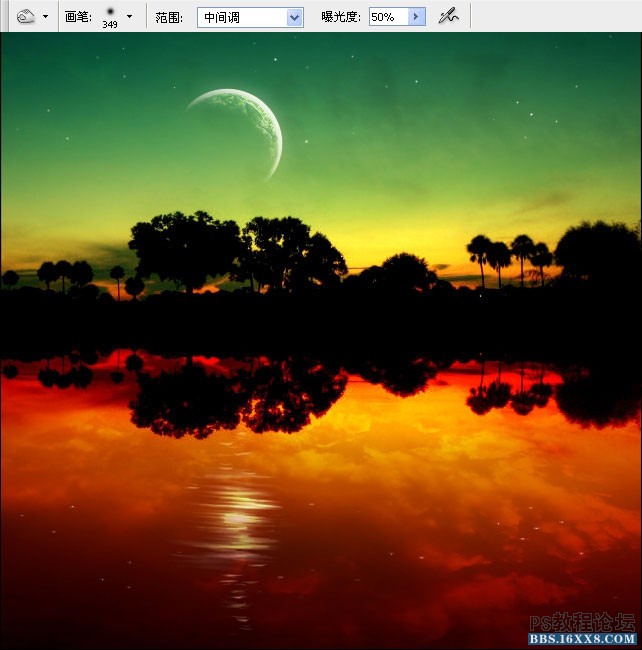
最終效果:


素材 2

素材 3
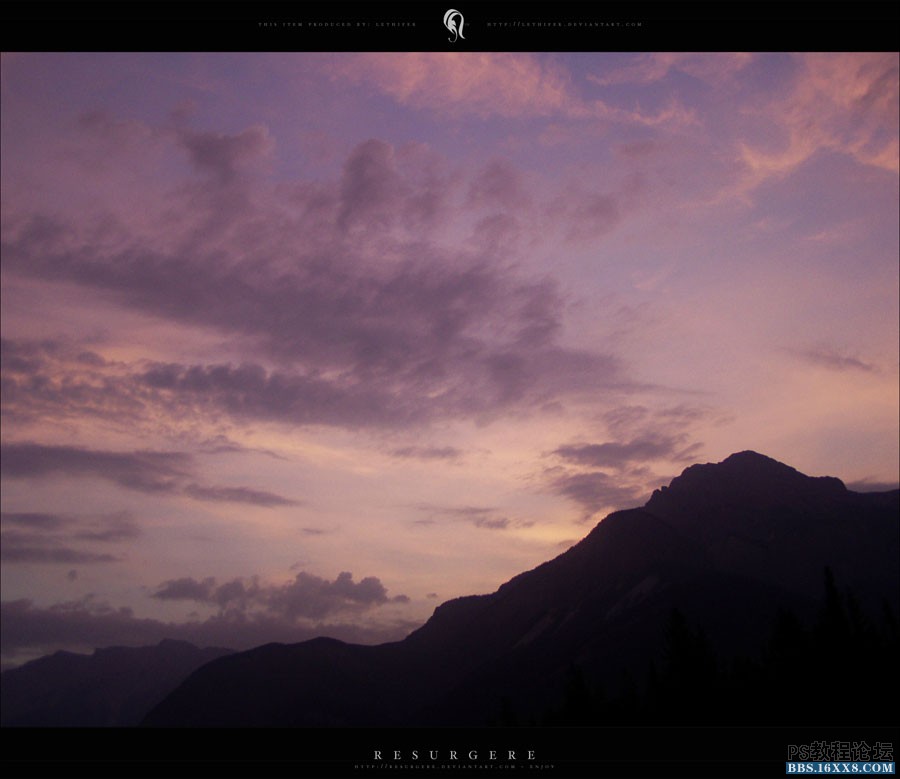
素材 4
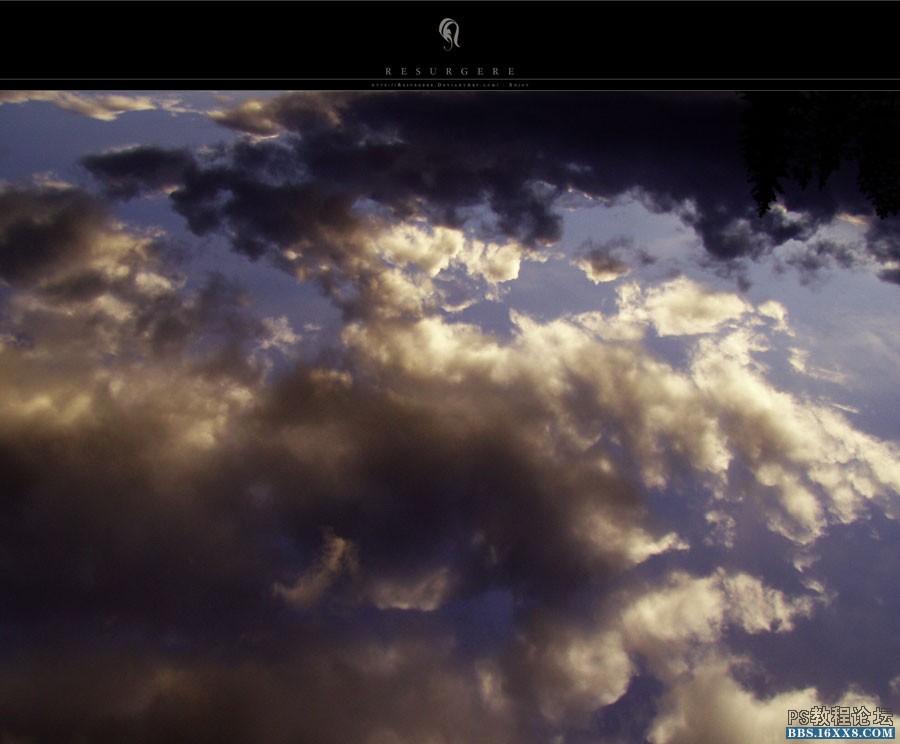
photoshop教程:
步驟 1、打開素材 1,利用剪切工具將素材底部不需要的部分裁掉。

步驟 2、調整裁減后畫布大小,圖像 畫布大小,高度設為原來的兩倍,擴展顏色為黑色,定位方式如下。
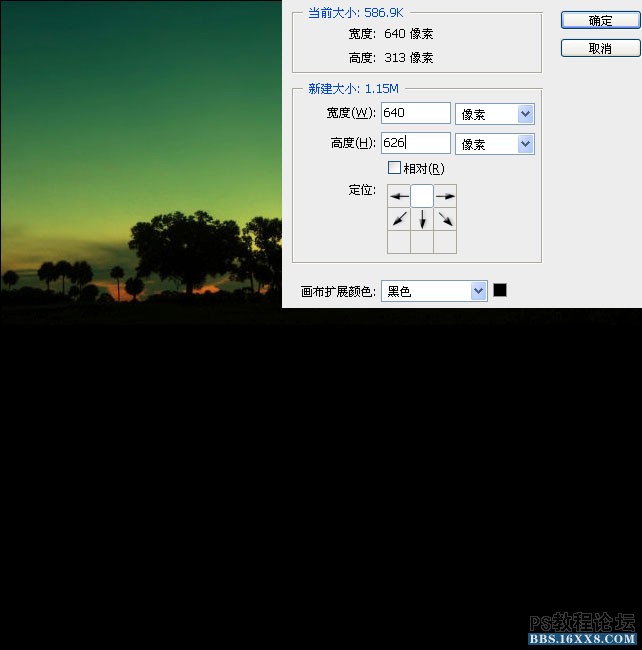
步驟 3、復制畫布上半部分,并翻轉成倒影效果(編輯 變換 垂直翻轉)。

步驟 4、選擇倒影層,圖像 調整 色彩平衡。
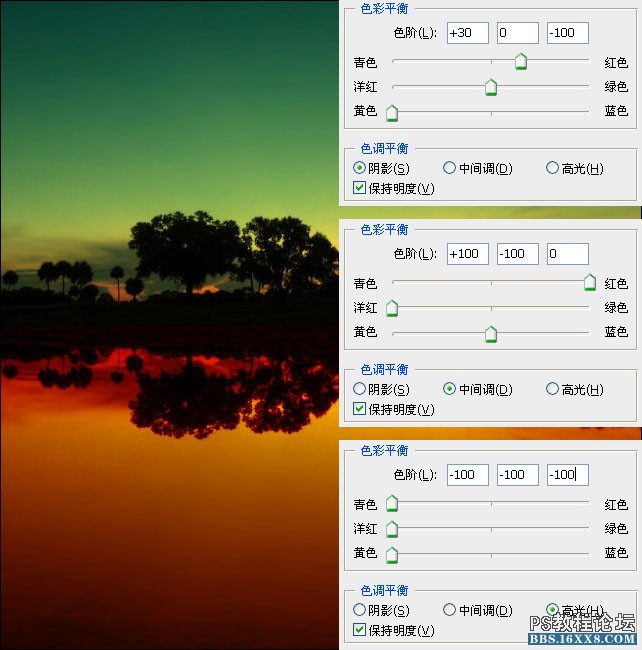
步驟 5、合并圖層,使用加深工具涂抹中間結合部分。

步驟 6、圖像 調整 亮度/對比度。
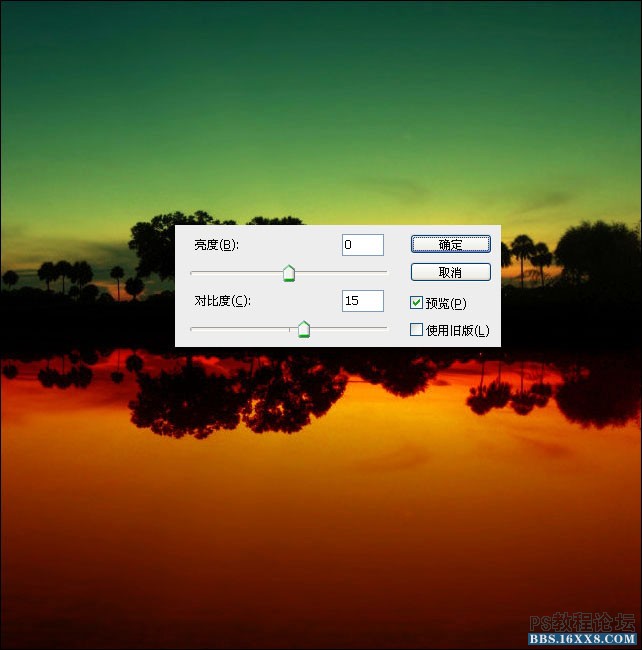
步驟 7、復制圖層(Ctrl + J),濾鏡 模糊 高斯模糊,模糊半徑為10。
將圖層不透明度改為50%。

步驟 8、使用橡皮擦工具擦除復制層的樹木部分,得到清晰的樹木。

步驟 9、導入月球素材。

步驟 10、將月球層混合模式設為“濾色”。

步驟 11、選擇減淡工具,設置如下,涂抹月亮邊緣。
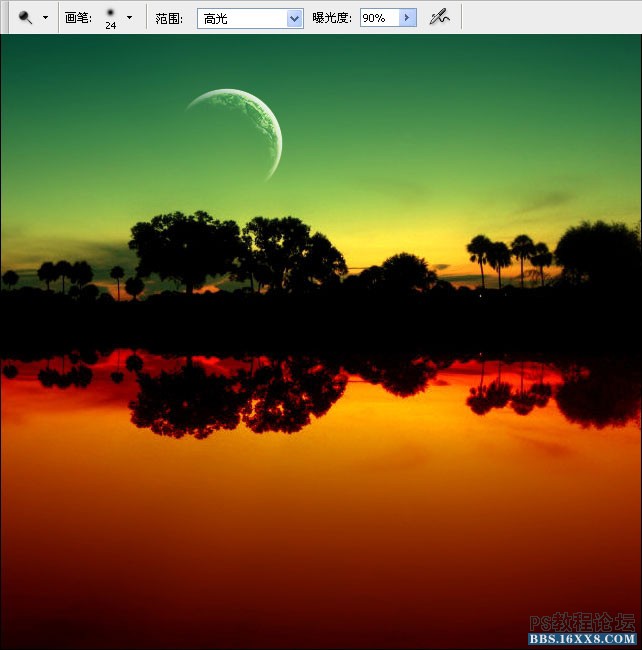
步驟 12、使用白色筆刷在天空添加若干小星星。

步驟 13、導入云彩素材,并將云彩移動到畫布下方。

步驟 14、將云彩層混合模式設為“疊加”。

驟 15、同理,將另一云彩素材導入畫布,并移動到畫布上方,混合模式也設為“疊加”。

步驟 16、將兩個云彩層的填充均設為50%。
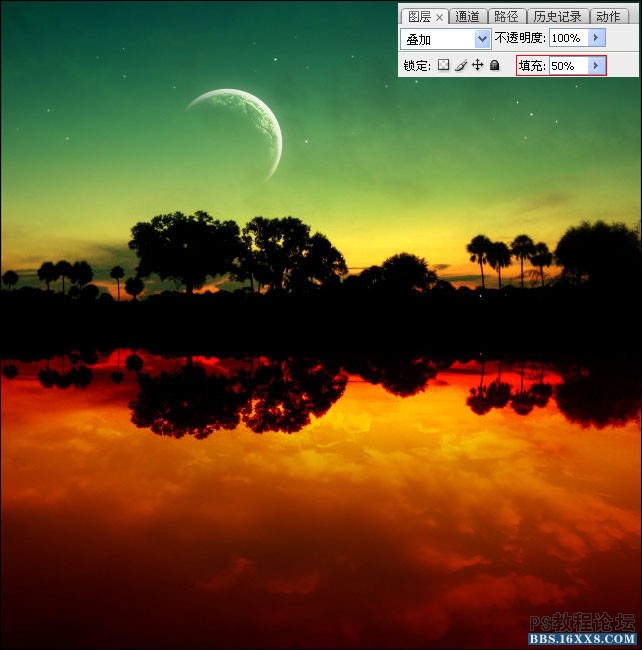
步驟 17、復制月亮層,垂直翻轉,移動到如下位置。

步驟 18、使用涂抹工具涂抹月亮倒影得到如下效果。

步驟 19、選擇減淡工具提亮倒影效果。
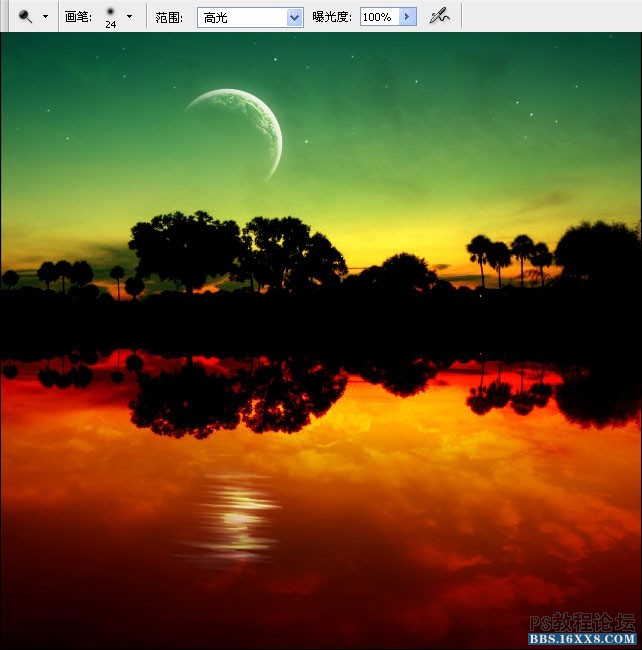
步驟 20、使用不透明度70%的筆刷添加更多反光效果。

步驟 21、為星星添加反光效果。

步驟 22、使用加深工具加深畫布四周。
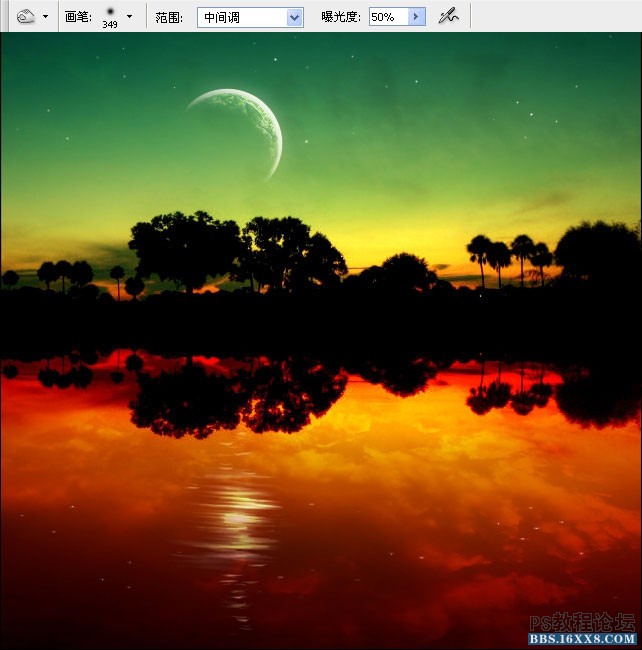
最終效果:

標簽夜景,效果,合成,如何,教程,photoshop

網友評論